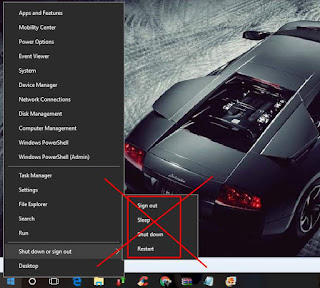Kode Paket Internet Murah dari Telkomsel Simpati untuk pelanggan baru. Salah satu penyedia layanan ISP terbesar di Indonesia adalah Telkomsel. Bagi Anda pengguna Telkomsel tentu sudah tidak asing lagi dengan layanan internet yang disediakan oleh provider yang satu ini.
Untuk kecepatan akses internet yang sudah tercoverage 3G ataupun 4G bisa dibilang sangat bagus bahkan bisa dibilang salah satu yang tercepat meski sebenarnya provider lainnya juga tidak kalah cepat untuk masalah urusan internet.
Namun dibalik kelebihannya tersebut Telkomsel juga terkenal mahal untuk biaya paket data internetnya terutama bagi kita pelanggan lama simpati biasa (bukan loop).
Bagaimana tidak, untuk mendapatkan kuota 3,5GB kita harus mengeluarkan uang 100ribu. Hal ini berbeda dengan provider lainnya seperti Axis dan Tri (3). Uang segitu sudah bisa mendapatkan paket data internet lebih dari 3,5GB.
Lantas, benarkah paket internet Telkomsel mahal semua?.
Berdasarkan pengalaman pribadi menggunakan kartu Simpati yang baru (bukan kartu lama), tidak benar kalau semua kartu Telkomsel itu mahal, apalagi saat ini Telkomsel telah menawarkan berbagai layanan paket data murah meriah bagi Anda yang hoby berselancar di dunia maya untuk streaming, browsing atau sekedar update status di beberapa media sosial, selain itu saya sendiri juga sudah membuktikannya.
Satu hal yang harus Anda ingat, paket internet murah tersebut adalah khusus untuk pelanggan kartu Simpati baru dengan pilihan kartu tertentu (tidak semua kartu simpati baru terdaftar sebagai kartu murah internet). Untuk itu, harus pintar-pintar Anda dalam memilih kartu.
Jika Anda tertarik membeli kartu simpati murah tersebut saya sarankan untuk mencari logo seperti yang tertera pada gambar di atas. Kebetulan kartu yang saya beli bulan Nopember 2017 lalu adalah jenis Simpati tersebut. Untuk kartu AS saya belum mencoba.
Lalu bagaimana kode untuk mendapatkan paket data internet murah dari kartu Simpati di atas?. Di sini saya akan menjelaskan 2 cara untuk mendapatkan paket internet murah yang biasa saya pilih. Untuk itu perhatikan baik-baik caranya seperti di bawah ini.
Pertama, Kode paket internet murah simpati
Silahkan akses *363# (lihat gambar di bawah).
 |
| Tekan kode *363# |
Kemudian silahkan pilih daftar sesuai budget Anda. Kalau saya biasa pilih nomer 3. 15GB/Rp100Rb.
 |
| Pilih sesuai budget |
Dengan rincian Paket Flash 1GB, 10GB Internet Lokal, 2GB Chat, 2GB Videomax/30hr. Bandingkan dengan kartu Telkomsel biasa dimana Rp100rb hanya mendapatkan 3,5GB. Murah sekali bukan?
Kedua, Kode paket internet murah simpati (Paket Internet Handal Berkualitas)
Silahkan langsung akses *363*9# (lihat gambar di bawah).
Kemudian pilih sesuai paket yang disediakan. Saya biasa pilih yang nomer 2. 30GB (Mulai Rp70rb) dengan rincian Paket Flash 500MB, 1,5GB Lokal, 5GB 4G Lokal, 13GB (00-07) Lokal, 10GB Kuota Videomax, 20rb Pulsa Tsel/30hr harga Rp80000.
 |
| Pilih nomer 2. |
 |
| Paket handal berkualitas |
Nah, untuk kode paket yang kedua ini juga terbilang murah. Dengan Rp80.000 Anda sudah bisa mendapatkan total 30GB dengan rincian seperti di atas. Cuma sayang kuota 10GB Videomax masih tetap disertakan oleh pihak provider, meski sebenarnya tidak pernah dipakai sama sekali.
Demikian tips memilih paket data internet murah dari Telkomsel untuk pelanggan baru kartu Simpati. Semoga bermanfaat dan salam bahagia!.
**Catatan:
1. Artikel ini bukan promosi dan tidak menerima jual-beli kartu.
2. Artikel ini dibuat berdasarkan pengalaman pribadi saat mendapat tawaran kartu simpati murah dari salah satu konter di daerah tempat tinggal, dan daftar paket internet murah kartu Simpati di atas masih bisa digunakan per 07 Januari 2018. Jika lain hari ada perubahan harap dimaklumi, karena yang membuat kebijakan adalah pihak provider. Terima kasih.